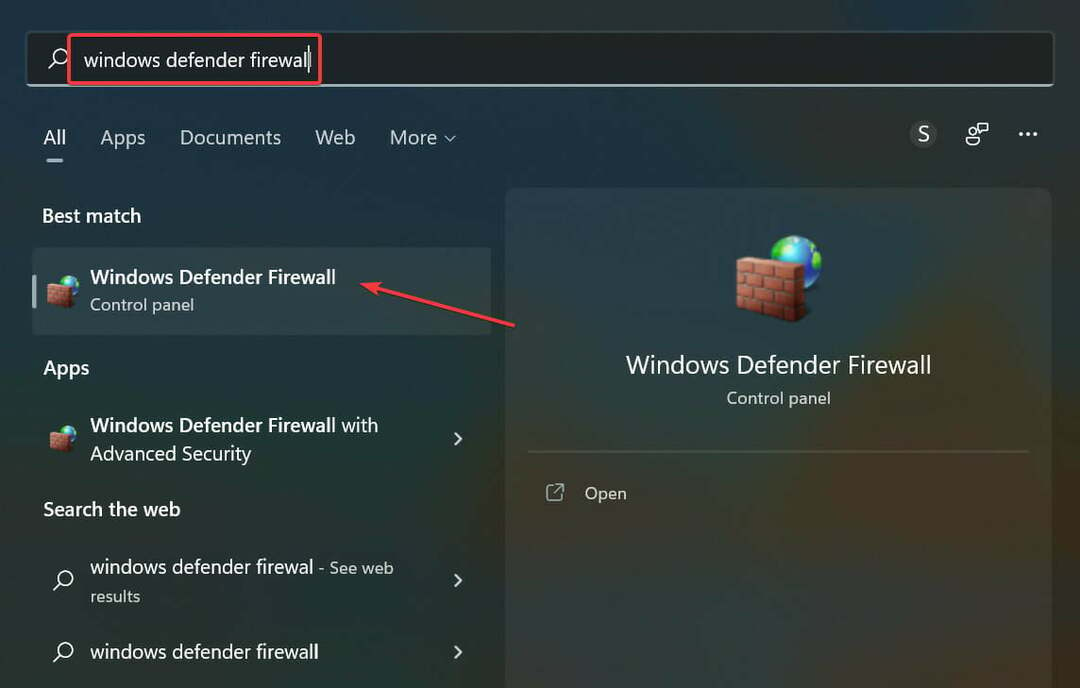Стручност за софтвер и хардвер која штеди време помаже годишње 200 милиона корисника. Водићу вас упутствима, вестима и саветима за надоградњу свог технолошког живота.

Чак и ако се чини да монитор вашег рачунара ради сасвим у реду, можда се још увек задржавају неки мртви пиксели којих нисте свесни, јер се приказују само у једној боји.
У сваком случају, може бити прилично досадно имати мртве пикселе на екрану рачунара. Моћи ћете да их видите приказивањем различитих боја док сте у режиму целог екрана.
Такође можете испробати овај услужни програм под називом УнДеадПикел који ће променити боју вашег екрана у одређеним интервалима који ће надам се вратити заглављене пикселе на вашим екранима.
Програмери софтвера кажу да овај програм треба да покренете неколико сати. Такође кажу да, као ни за било који други програм, не постоји гаранција за резултате.
Интерфејс је изузетно једноставан. У левом окну само треба да изаберете колико ће циклуса бити покренуто.
На десној страни морате да одаберете колико флеш прозора желите да имате на екрану и која ће бити димензија блиц екрана.
Затим, преостаје само да подесите интервал блица у милисекундама и само притиснете дугме Старт испод. Затим морате само да преместите екран блица преко подручја са мртвим пикселом.
Софтвер долази са следећим карактеристикама и предностима:
- Софтвер УнДеадПикел наставља да мења боју екрана са кашњењем које сами можете да дефинишете
- Све што треба да урадите је да на екрану унесете кашњење у милисекундама које добијете одмах након отварања апликације, а након тога само притисните Ентер или кликните на Процеед
- Да бисте изашли из програма, потребно је само да притиснете тастер Есц
- Да бисте променили време одлагања, само притисните размакницу
⇒ Набавите УнДеадПикел

Ризонесофт Пикел Репаир је малени алат који можете користити за откривање и поправљање заглављених пиксела на вашем равном ЛЦД екрану.
Важно је напоменути да овај софтвер неће оживети потпуно мртве / црне пикселе, али ће успешно функционисати ако су једноставно залепљени на одређеној боји.
Чак и ако је тржиште испуњено таквим софтвером, постоји само неколико програма са свим потребним функцијама, а ово је један од ретких.
Можете да користите одељак за проналажење мртвих пиксела на Поправци пиксела да бисте пронашли мртве или заглављене пикселе. Овај одељак такође можете да вам помогне да пронађете прљаве мрље и прашину када чистите екран.
Сада, након што пронађете заглављене пикселе, покушајте да их поправите помоћу овог алата. Треба да подесите режим боје, а затим притисните тастер „Иди“ и поставите блештави прозор на пиксел који би могао да се заглави.
Понекад ово одлепи тај пиксел, али као што је претходно поменуто, неће увек функционисати јер би пиксел могао бити заиста мртав.
То је само 2 МБ датотеке, тако да је изузетно лако преузети и покренути, па је најгоре што се може десити ако не радите и не избришете софтвер за неколико секунди.
Погледајте најбоље функције и функције које су укључене у Ризонесофт Пикел Репаир:
- Моћи ћете да користите одељак Деад Пикел Лоцатор на Пикел Репаир како бисте тражили мртве или заглављене пикселе
- Одељак такође можете да вам помогне да пронађете прљаве мрље или прашину током чишћења екрана; прашина се обично неће појавити на свим бојама
- Када лоцирате заглављене пикселе, моћи ћете да поправите проблем помоћу Ризонесофт Пикел Репаир
- Све што треба да урадите је да подесите режим боје, притисните Го и поставите блештави прозор испод заглављеног пиксела
- Ово би требало да одлепи пиксел
Софтвер је компатибилан са Виндовсом и има само 2,1 МБ.
⇒ Набавите Ризонесофт Пикел Репаир

ЈСцреенФик вам неће помоћи да пронађете заглављени пиксел, али овај алат ће вам сигурно помоћи да га поправите. Овај алат ће учитати црни прозор прегледача са квадратом трепћућих пиксела.
Све што треба да урадите је да притиснете зелено дугме које можете видети у доњем десном углу да бисте прешли на цео екран.
Након тога превуците трепћући квадрат до места на којем сте пронашли заглављени пиксел и оставите га тамо око 10 минута.
Најбољи део ове алатке је што не требате инсталирати апсолутно ништа на свој рачунар. На мрежи је на само један клик.
На страници ћете видети и неке додатке, али они ће се магично преселити када померите мали прозор на екрану.
Квадратни прозор је направљен од 256 к 256 пиксела који непрестано трепћу у свим основним бојама и не могу се проширити.
На нивоу недостатака не можете да промените интервал трептања и не постоји начин да идентификујете заглављене или мртве пикселе.
Ево најбољих карактеристика које ћете пронаћи у овом алату:
- Објашњава и приказује вам основне детаље о заглављеним пикселима.
- Софтвер може поправити већину заглављених пиксела за мање од 10 минута.
- ЈСцреенФик поправља већину екрана и погодан је за ЛЦД и ОЛЕД.
- Нећете морати ништа да инсталирате на рачунар, а овај практични алат користи ХТМЛ5 и ЈаваСцрипт у вашем веб прегледачу.
- Најбоља ствар код ЈСцреенФик-а је што је бесплатан и лак за употребу, тако да свако може имати користи од њега.
- Све што ћете морати да бисте решили досадни проблем је једноставно превлачење фиксера пиксела преко заглављеног пиксела и то је то.
- Интернет апликација извештава о успешности већој од 60% када је реч о враћању заглављених пиксела на монитор рачунара.
⇒ Набавите ЈСцреенФик

Овај алат вам омогућава покушајте сами да поправите мртве, заглављене или вруће пикселе, пре него што се вратите у продавницу, ово је њихов мото. Неисправан пиксел који стално приказује белу боју назива се врући пиксел.
Можете да преузмете и покренете ПикелХеалер без потребе да инсталирате било шта, а то је згодно јер га можете уклонити и након што обавите свој посао.
Најбоља карактеристика овог решења је што такође може да открије мртве или заглављене пикселе за разлику од другог софтвера који не пружа ову функцију.
Покрените скенирање система да бисте открили потенцијалне грешке

Преузмите Ресторо
Алат за поправак рачунара

Кликните Покрените скенирање да бисте пронашли проблеме са Виндовсом.

Кликните Поправи све да реши проблеме са патентираним технологијама.
Покрените скенирање рачунара помоћу алатке за обнављање система Ресторо да бисте пронашли грешке које узрокују сигурносне проблеме и успоравање. По завршетку скенирања, поступак поправке ће оштећене датотеке заменити новим Виндовс датотекама и компонентама.
Даље, мртви пиксел можете прекрити прозором у боји и кликнути на дугме Старт Фласхинг да бисте започели процес зарастања.
Пустите да трепћући прозор ради мало, а затим проверите да ли је мртви пиксел поправљен или оживљен (што би значило да је само заглављен).
Овај софтвер се такође може успешно користити на ЛЦД или ТФТ екранима, на радним мониторима, преносним рачунарима и таблетима.
Апликација се може аутоматски затворити након одређеног временског периода. Идите на званичну веб локацију компаније Аурелитецх ПикелХеалер да бисте преузели апликацију и тестирали је на рачунару.
Овај софтвер за Виндовс можете добити бесплатно, а ево главних детаља које о њему требате знати:
- Добићете прилику да користите бесплатну преносну апликацију ИњуредПикелс како бисте на екрану или таблету проверили да ли постоје мртви или заглављени пиксели
- Овај практични алат користи већ успешно тестирани концепт који укључује треперење РГБ боја преко мртвог / заглављеног пиксела
- Добићете прилику да користите миша или промените величину трепћућег прозора
- Такође можете да користите интуитивна подешавања за промену трепћућих боја или интервала
- ПикелХеалер долази са заиста интуитивним интерфејсом без напора
⇒ Набавите ПикелХеалер

Пикел Доцтор је лагана бесплатна програмска опрема за Виндовс која је развијена да помогне корисницима да поправе заглављене пикселе на својим ЛЦД мониторима.
Овај софтвер се може сматрати прикладнијим за мало искусније кориснике, али се с друге стране ослања на заиста пријатељски приступ.
Апликација је изузетно једноставна и не можете много да је конфигуришете, али садржи нека важна подешавања.
На пример, можете да одаберете боју која ће се користити за трептање, а такође имате и избор врсте теста: једноставно или циклично.
Још једна одлична опција је покретање теста на целом екрану или само на жељеном месту на екрану. Ово друго је, наравно, боље ако знате где је заглављени пиксел.
Ово је занимљива апликација која ће већину времена моћи да поправи заглављене пикселе, па је свакако вредно покушати.
Све опције су приказане у само једном прозору, тако да вам неће требати никаква упутства или сложени мени за решавање.
Погледајте најбоље карактеристике и функционалности овог алата:
- Не морате да конфигуришете пуно подешавања у Пикел Доцтор-у, а ово може бити добра вест само за кориснике који траже брза и једноставна решења.
- Моћи ћете да одаберете пробну боју, а ово је заиста важно ако покушавате да изађете на крај са заглављеним пикселима.
- Такође можете бирати између две различите врсте тестова, циклус или појединачно.
- Сви тестови се могу покренути у режиму целог екрана за најбоље резултате, а ви ћете имати наменске опције за одабир метода преко целог екрана и локације.
- Софтвер долази са нечим названим „терапије“, што су брзе промене боја које вам помажу да се решите заглављених пиксела.
- Софтвер је заиста лаган и уопште неће успорити перформансе рачунара.
⇒ Потражите Пикел Доцтор
Постоји пет најбољих избора за софтвер који може пронаћи и поправити заглављене или наизглед мртве пикселе.
Шта су мртви и заглављени пиксели и како се носити са њима?
Сваки пиксел на ЛЦД екрану подељен је у три мале коморе, свака за једну од РГБ боја које чине сав спектар боја на екрану.
Може бити да једна боја може бити залепљена и неактивна, у том случају се може оживети. Међутим, мртви пиксели су неисправни и обично не добијају струју или једноставно имају квар.
Ово последње нажалост није могуће оживети ниједном могућом техником и нажалост са тим ћете морати да живите.
Користите наменски софтвер
Наравно, пре него што урадите било шта друго, можете да користите један од алата који смо поменули да бисте покушали да оживите запели пиксел који се надам.
Као што видите, метод који користе сви ови програма је блиц да светли у више боја или само ону на коју је проблем утицао.
Постоји и неколико решења која могу тестирати екран и тачно вам рећи да ли су и где мртви или заглављени пиксели.
Вратите екран на замену
Ако се ниједан софтвер за опоравак није показао ефикасним у поновном активирању пиксела, треба да урадите само две ствари: вратите екран / уређај назад произвођачу на замену или једноставно живите с њим.
Ако сте приметили где је пиксел, тешко је занемарити га, поготово ако врло брзо уочите такав недостатак.
Међутим, ако се у углу екрана налази само један пиксел, можда ћете се поштедети вреве слања и чекања на замену данима.
Мртви пиксели се могу множити
Постоје разни разлози за мртве пикселе. Удари примењени током транспорта, електронски проблеми или једноставно фабрички кварови могу их произвести.
Међутим, након што уочите један или више мртвих пиксела, постоји шанса да се временом помноже.
Дакле, ако сте потрошили много новца на уређај и управо сте га добили с једним или више мртвих пиксела, а не заглављеним, препоручује се да га вратите на брзу размену.
То је речено, надамо се да сте пронашли најбољи софтвер и успели сте да оживите те неактивне пикселе.
Сва решења долазе са својим јединственим могућностима и скуповима функција, па их обавезно проверите. Наравно, ту је и ручна техника за проналажење мртвог или заглављеног пиксела.
Све што треба да урадите је да искључите свој монитор, узмите влажну крпу која вас неће огребати по екрану и примените притисак тамо где је заглављени пиксел без притиска било где другде (јер ово може створити више заглављених пиксела).
Док вршите притисак, укључите рачунар и екран и уклоните притисак. Обично заглављени пиксел треба да нестане, али ако није, слободно испробајте алате које смо горе навели. Срећно!
Ако се проблем појавио након истека гарантног рока, такође погледајте наш најбољи монитори са звучницима и веб камером савршено за рад код куће да бисте заменили вашег.
Ако случајно знате за друге методе поправљања заглављених пиксела, оставите нам поруку у коментару испод.
© Извештај о ауторским правима за Виндовс 2021. Није повезано са Мицрософтом